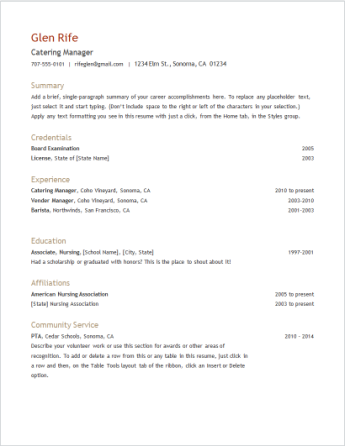Jika Anda memerlukan bantuan membuat resume atau surat lamaran, mulai dengan salah satu dari lusinan templat surat lamaran dan resume yang didesain secara profesional yang tersedia di Word.
-
Masuk ke File > Baru.
-
Dalam kotak pencarian, ketik Resume atau Surat Lamaran.
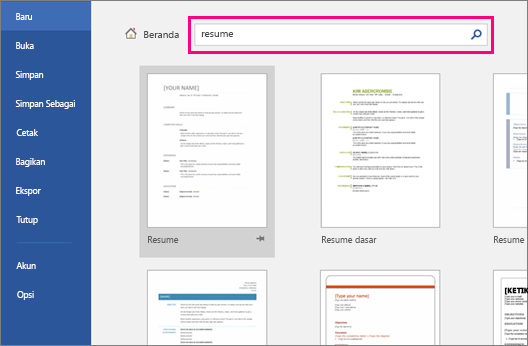
-
Klik ganda templat yang ingin Anda gunakan.
-
Ganti teks di tempat penampung dengan pesan Anda sendiri.
-
Pada menu File , pilih Baru dari Templat.
-
Dalam kotak pencarian, ketik Resume atau Surat Lamaran.
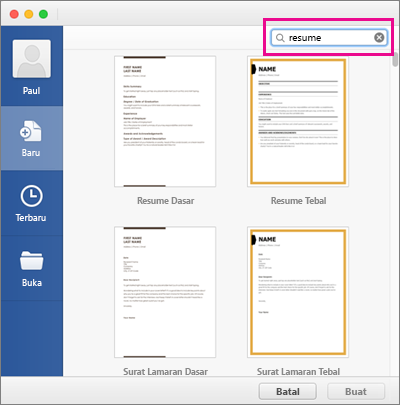
-
Klik ganda templat yang ingin Anda gunakan.
-
Ganti teks di tempat penampung dengan pesan Anda sendiri.
Lihat juga
Membuat dan menggunakan templat Anda sendiri di Office untuk Mac
Membuat resume seperti ini saat Anda online itu cepat dan mudah.
Catatan: Templat ini dilengkapi dengan surat lamaran, jadi Anda akan memiliki semuanya dalam satu dokumen.
Pilih salah satu templat resume kami, dan buka di Word di web untuk membuatnya menjadi milik Anda.
Tips: Jika Anda sudah berada di Word di web, masuk ke templat resume dan surat lamaran dengan masuk ke File > Baru, lalu di bawah gambar templat klik Selengkapnya di Office.com.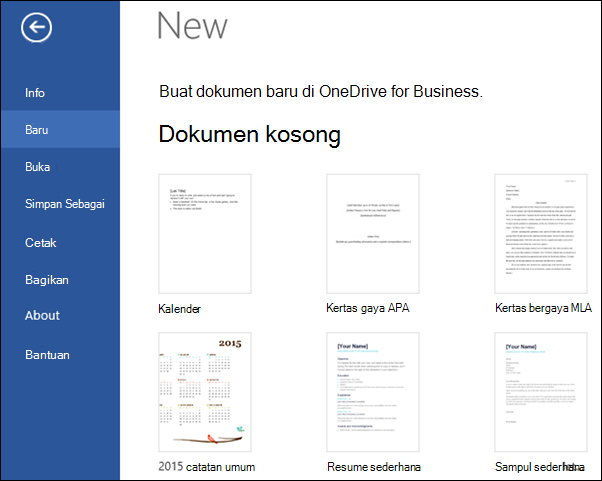
Saat mengerjakan resume, Anda mungkin ingin mengganti namanya .
Templat menggunakan tabel untuk menyusun semuanya. Jika Anda perlu menambahkan lebih banyak baris untuk pengalaman kerja atau pendidikan, tambahkan baris ke tabel dengan masuk ke Tata Letak di bawah Alat Tabel dan klik Sisipkan di Bawah ( atau Sisipkan Di Atas).
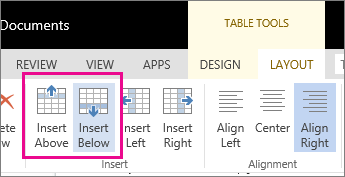
Untuk tips menulis resume Anda, lihat Enam langkah untuk mengembangkan resume yang hebat.
Mencetaknya
Setelah selesai, cetak atau bagikan brosur secara online. Anda bisa melakukan ini dengan resume masih terbuka di Word di web. Tidak perlu untuk menyimpannya lebih dulu (itu sudah dilakukan untuk Anda).
Untuk mencetaknya, tekan Ctrl+P, dan tunggu hingga kotak dialog Cetak.
Catatan: Jika Anda tidak melihat kotak dialog Cetak, klik tautan untuk membuka versi PDF resume Anda. Dari sana, gunakan perintah Cetak program PDF.
Berbagi brosur
Untuk berbagi brosur secara online, kirim tautan:
-
Di dekat bagian atas halaman klik Bagikan.
-
Di bawah Bagikan, klik Dapatkan link.
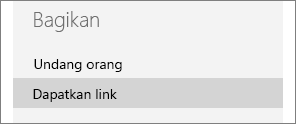
-
Di bawah Pilih opsi, klik Tampilkan saja.
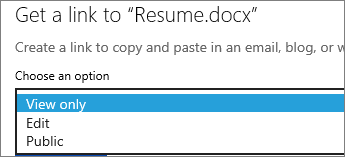
-
Klik Buat Link.
-
Klik pada alamat web untuk memilihnya, lalu salin dan tempelkan ke email, pesan, atau postingan.
Tips: Jika Anda memiliki blog atau situs web, Anda bisa menyematkan tampilan resume Anda di sana.